タッチ デバイスを使ったことがない場合は、いくつかのジェスチャを覚えるだけで、タッチ機能を最大限に活用できるようになります。
ファイル内で移動する
|
スクロールするには... |
|
画面に触れ、指を上下左右にスライドさせます。 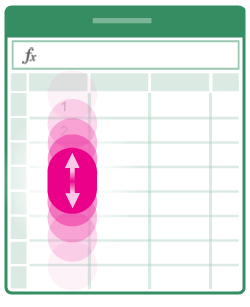 大きなワークシートを水平方向または垂直方向にすばやくスクロールするには、スクロールハンドル |
|
拡大するには... |
|
2 本の指を広げます。 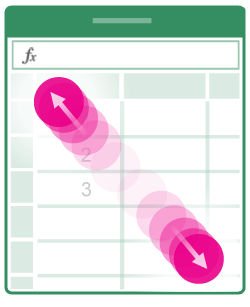 |
|
縮小するには... |
|
2 本の指をすぼめます。 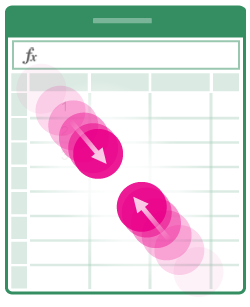 |
選ぶ
|
セルを選ぶには... |
|
セルをタップします。 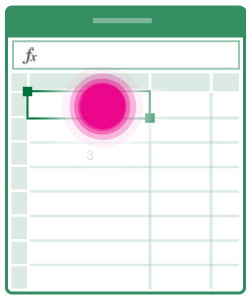 |
|
複数のセルを選ぶには... |
|
タップして、選択ハンドルをドラッグします。 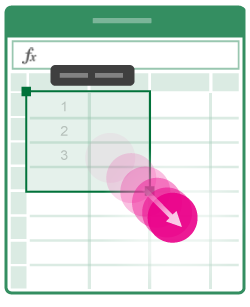 |
|
カーソルを置くには... |
|
数式バー内をタップします。 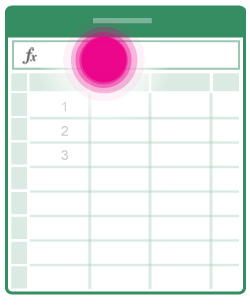 |
|
セルにデータを追加または編集するには... |
|
セルを 2 回タップするか、数式バー内をタップします。 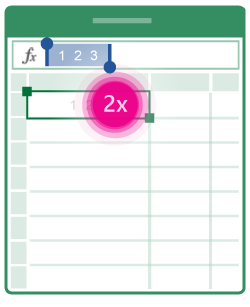 |
|
セルの [編集] メニューを開くには... |
|
セルをタップします。 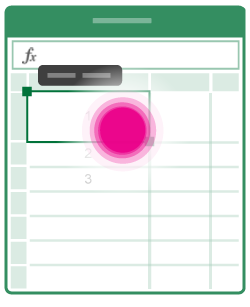 |
|
データが含まれるすべてのセルを選ぶには... |
|
選択ハンドルを下または右へフリックします。 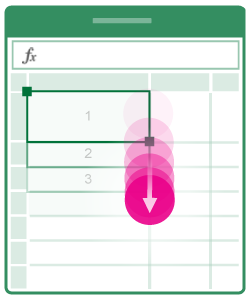 |
列または行の操作
|
列または行を選択または編集するには... |
|
列または行の見出しをタップします。 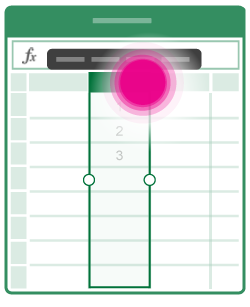 |
|
1 つまたは複数のセル、列、行を移動するには... |
|
選んだ列、行、またはセルのグループをタップして押し続けます。 選んだ項目を移動する準備ができると、点線のアニメ―ションが表示されます。 選んだデータを目的の場所にドラッグ アンド ドロップします。 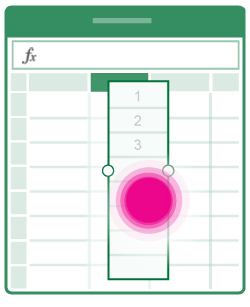 |
|
列または行のサイズを変更するには... |
|
列または行の見出しをタップしてドラッグします。 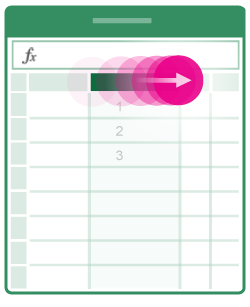 |
|
列の幅または行の高さを自動調整するには... |
|
列または行の見出しを 2 回タップします。 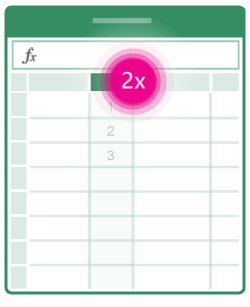 |











